ここでは、クラスタアプリケーションの変更方法について説明します。
◆操作の流れ
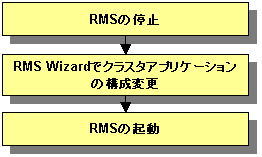
◆操作手順
RMSを停止します。
RMSを起動している場合は、“7.2.1.2 RMSを停止する”を参照して、RMSを停止してください。
RMS Wizardでクラスタアプリケーションの構成を変更します。
いずれかのクラスタノードにログインし、システム管理者権限になります。
RMS Wizardを起動します。
hvw -n configuration file コマンドを実行します。“configuration file”には、変更したい構成が定義されているconfigurationファイル名を指定してください。
configurationファイル名(testconf)としてRMS Wizardを起動する例:
# /opt/SMAW/SMAWRrms/bin/hvw -n testconf“Main configuration menu”の“Application-Edit”を選択します。
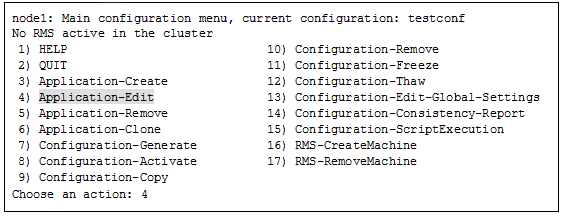
●スタンバイ運用のクラスタアプリケーションの変更の場合
“Application selection menu”で 構成変更を行うuserApplicationを選択します。選択項目が複数表示されている場合、大文字のuserApplicationを選択してください。
以下は、“APP1”を選択した例です。
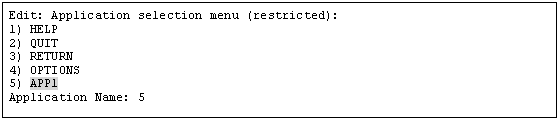
“turnkey wizard”が表示されます。変更する内容により、以下を選択してください。
変更する内容 | 選択項目 |
|---|---|
userApplicationの名前 | “ApplicationName” |
userApplicationの属性 | “Machines+Basics” |
Cmdlineリソースの構成 | “CommandLines” |
Fsystemリソースの構成 | “LocalFileSystems” |
Gdsリソースの構成 | “Gds:Global-Disk-Services” |
Glsリソースの構成 | “Gls:Global-Link-Services” |
プロシジャリソースの構成 | “Procedure:XXXXXX” |
上記選択後の操作方法については、“6.7 クラスタアプリケーションの設定”を参照してください。構成変更後は、“SAVE+EXIT”を選択し、“Main configuration menu”に戻ります。
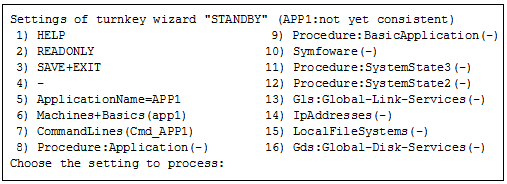
以下は、userApplicationの“AutoStartUp”属性を“no”から“yes”に変更する例です。
“turnkey wizard”で“Machines+Basics”を選択します。
“AutoStartUp”を選択します。
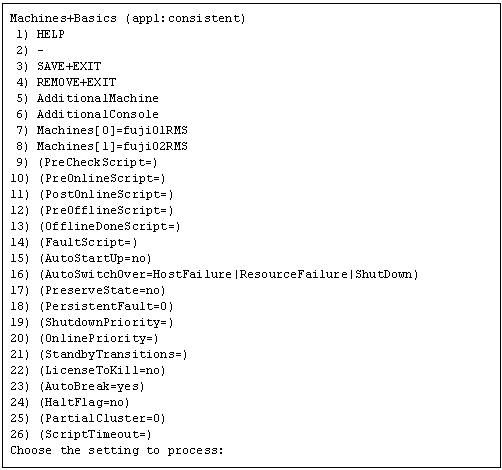
“yes”を選択します。

“AutoStartUp”が“yes”に変更されていることを確認し、“SAVE+EXIT”を選択します。
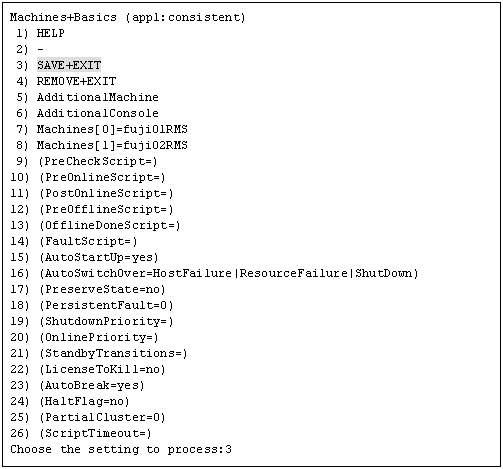
“turnkey wizard”で、“SAVE+EXIT”を選択します。
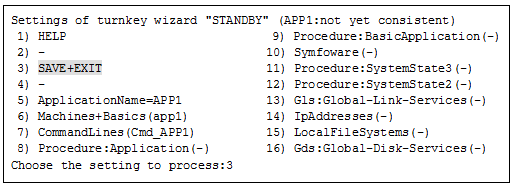
“Application selection menu”で“RETURN”を選択します。
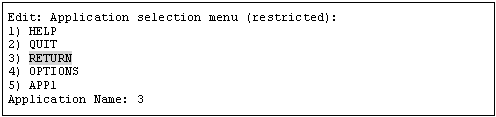
●スケーラブル運用のクラスタアプリケーションの変更の場合
注意
スケーラブル運用のクラスタアプリケーションの構成要素となるスタンバイ運用のクラスタアプリケーションの変更は、前述の“スタンバイ運用のクラスタアプリケーションの変更の場合”を参照してください。
“Application selection menu”で 構成変更を行うuserApplicationを選択します。
以下は、“APP3”を選択した例です。
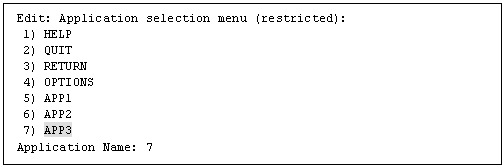
“turnkey wizard "SCALABLE"”の“Controllers”を選択します。
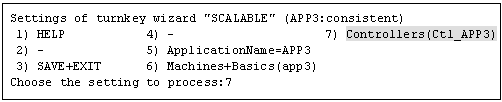
“Settings of application type "Controller"”が表示されます。変更する内容により、以下を選択してください。
変更する内容 | 選択項目 |
|---|---|
スタンバイ運用クラスタアプリケーションの起動順番 | “ApplicationSequence” |
スタンバイ運用アプリケーションの削除 | “Controllers[*]” |
[補足]
“Controllers[*]”の *は数字です。削除を行うスタンバイ運用のクラスタアプリケーションを選択してください。選択後の画面で、“NONE”を選択することで、スタンバイ運用のクラスタアプリケーションを削除します。
上記選択後の操作方法については、“6.7 クラスタアプリケーションの設定”を参照してください。構成変更後は、“SAVE+EXIT”を選択し、“Main configuration menu”に戻ります。
以下は、userApplicationの“AutoStartUp”属性を“no”から“yes”に変更する例です。
“turnkey wizard "SCALABLE"”で“Machines+Basics”を選択します。

“Machines+Basics”の“(AutoStartUp=no)”を選択します。
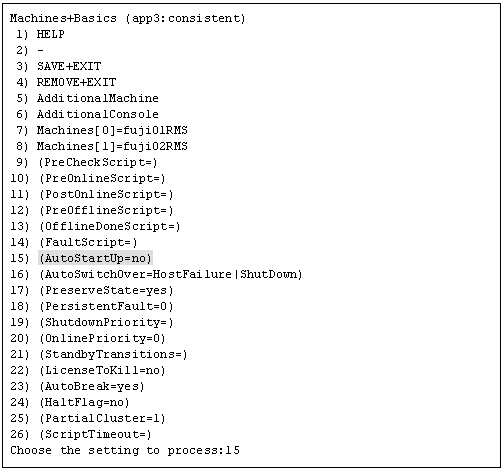
“yes”を選択します。

“AutoStartUp”が“yes”に変更されていることを確認し、“SAVE+EXIT”を選択します。
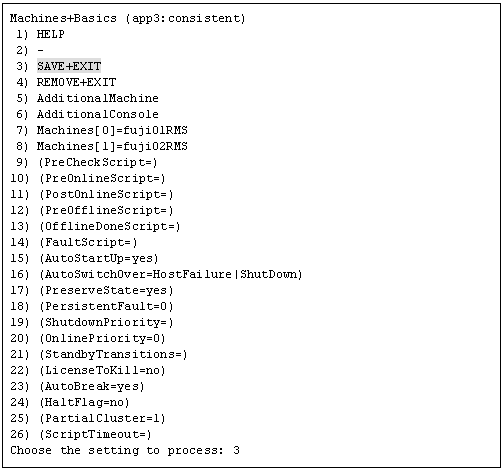
“turnkey wizard "SCALABLE"”で、“SAVE+EXIT”を選択します。
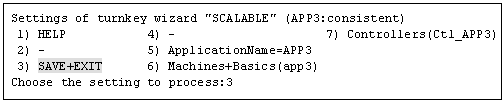
“Application selection menu”で“RETURN”を選択します。
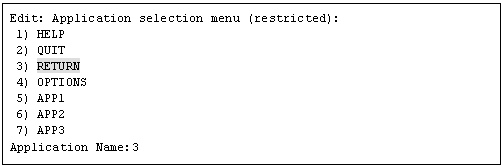
“Main configuration menu”の“Configuration-Generate”を選択します。
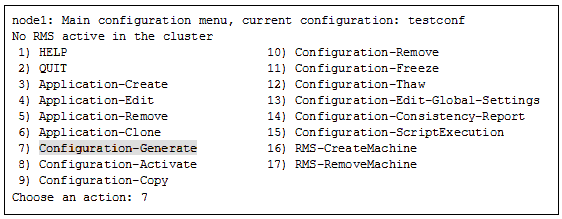
“Main configuration menu”の“Configuration-Activate”を選択します。
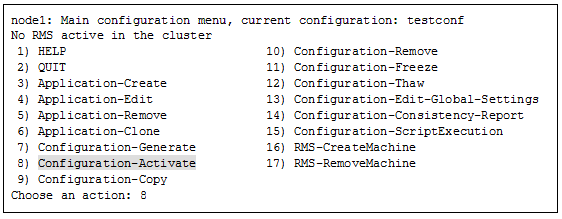
“Main configuration menu”の“QUIT”を選択し、RMS Wizardを終了します。
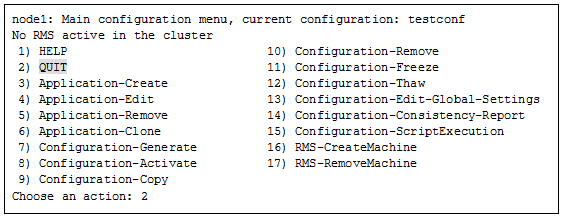
PRIMECLUSTER対応製品用のクラスタサービスのチェックを行います。
クラスタシステムを構成する1ノードで以下のコマンドを実行してください。
# /etc/opt/FJSVcluster/bin/clrwzconfig -cPRIMECLUSTER対応製品用のクラスタサービスのチェックの結果、clrwzconfigコマンドが8050番のメッセージを出力した場合、PRIMECLUSTER対応製品用のクラスタサービスを再登録します。
クラスタシステムを構成する1ノードで以下のコマンドを実行してください。
# /etc/opt/FJSVcluster/bin/clrwzconfigPRIMECLUSTER対応製品のリソースを変更します。詳細は、“付録F PRIMECLUSTER対応製品用リソースの登録”を参照してください。
RMSを起動します。
“7.2.1.1 RMSを起動する”を参照して、RMSを起動してください。